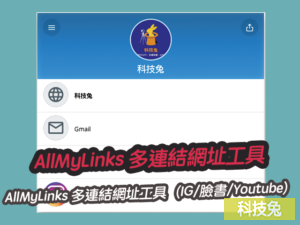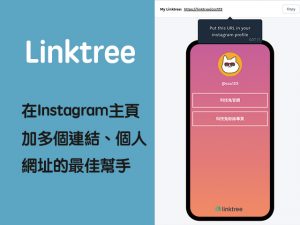Linktree 教學:在IG/X/Line 個人檔案頁面放多連結社群帳號!
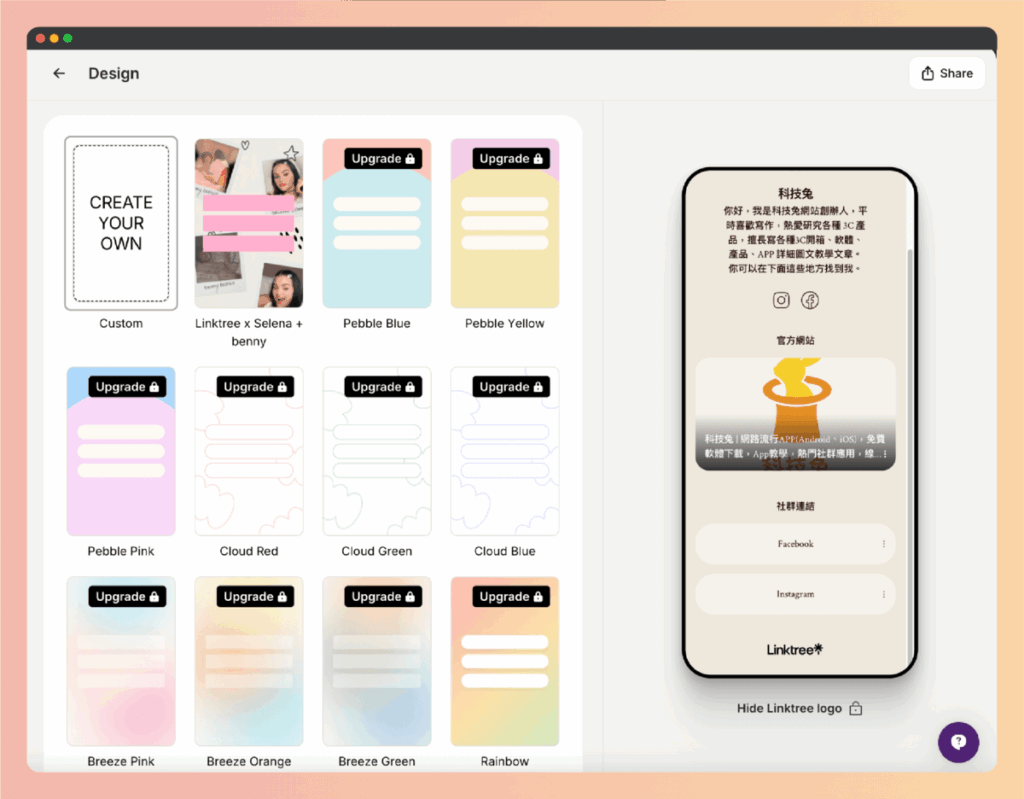
Linktree 是一款多連結頁面工具,雖然大多數社交網站都是可以讓你放很多社群帳號連結的,但是像是 Instagram(IG) / 推特 Twitter(X)/Line 這類的社交網站,在個人檔案頁面的介紹通常會有字數限制,這時候你就需要使用像 Linktree 這種多連結頁面工具。
Linktree 是一個可以免費提供多連結頁面的線上工具,免費註冊登入之後,就可以編輯自己的多連結頁面,這樣你就可以在 Instagram(IG) / 推特 Twitter(X)/Line 的個人檔案頁面中,放上一個 Linktree 網址,使用者打開 Linktree 網址連結之後,就會看到你事先編輯好的多連結社交帳號頁面啦!
使用 Linktree 這種多連結工具,主要就是為了解決像 Instagram(IG) 這種只能放單一連結或是有字數限制的社交網站,如果你也有類似的困擾,本篇文章會完整教你如何使用 Linktree 。
Linktree 多連結工具:在 Instagram(IG) / X / Line 個人檔案頁面放多連結社群帳號
點擊下方網址,前往:Linktree 多連結工具。
▼進入 Linktree 多連結工具之後,直接登入註冊一個帳號,要免費使用這個服務是需要註冊登入的。
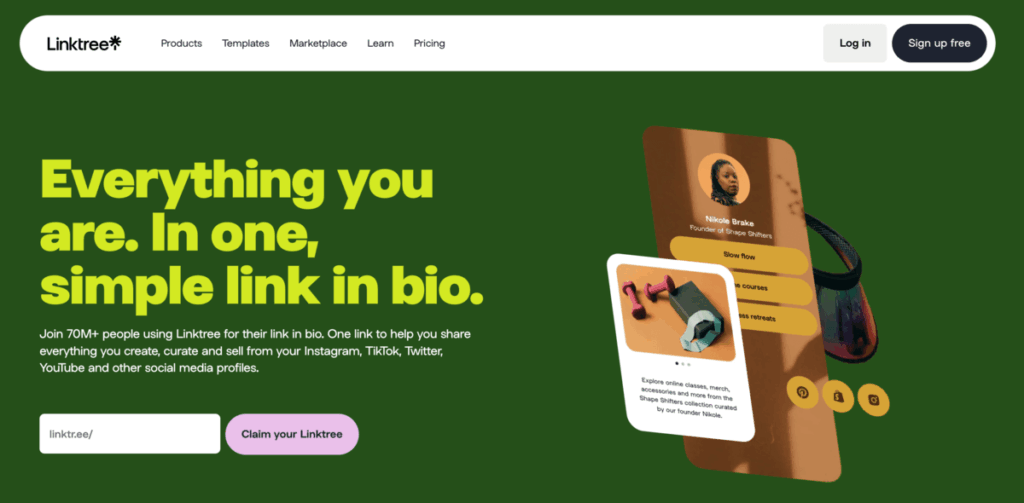
▼登入方式可以使用 Google 帳號登入,或是頻果帳號登入,簡單又方便。
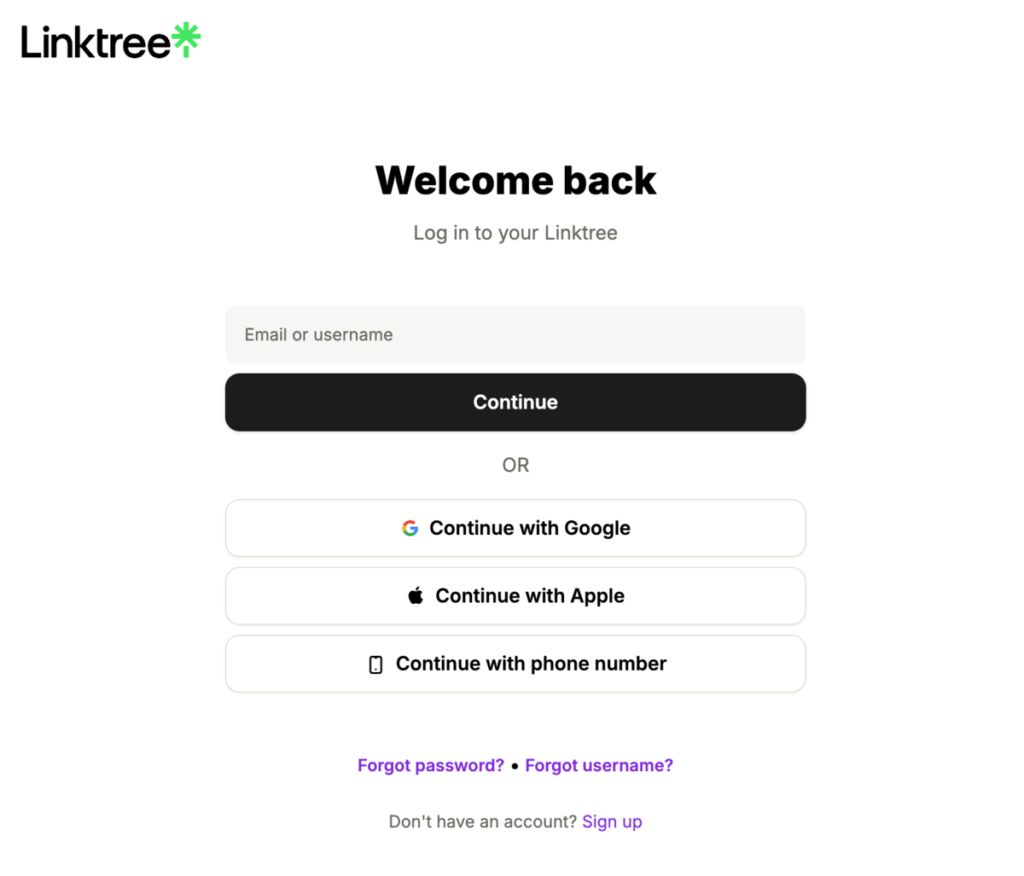
▼登入之後,Linktree 就會開始一步步替你設置你個人的多連結頁面。一開始你可以先決定自己的多連結頁面的網址,這很重要喔!一個簡單又好看的網址比較能代表你個人的社交帳號連結。例如科技兔的 Linktree 連結是:https://linktr.ee/techrabbit13
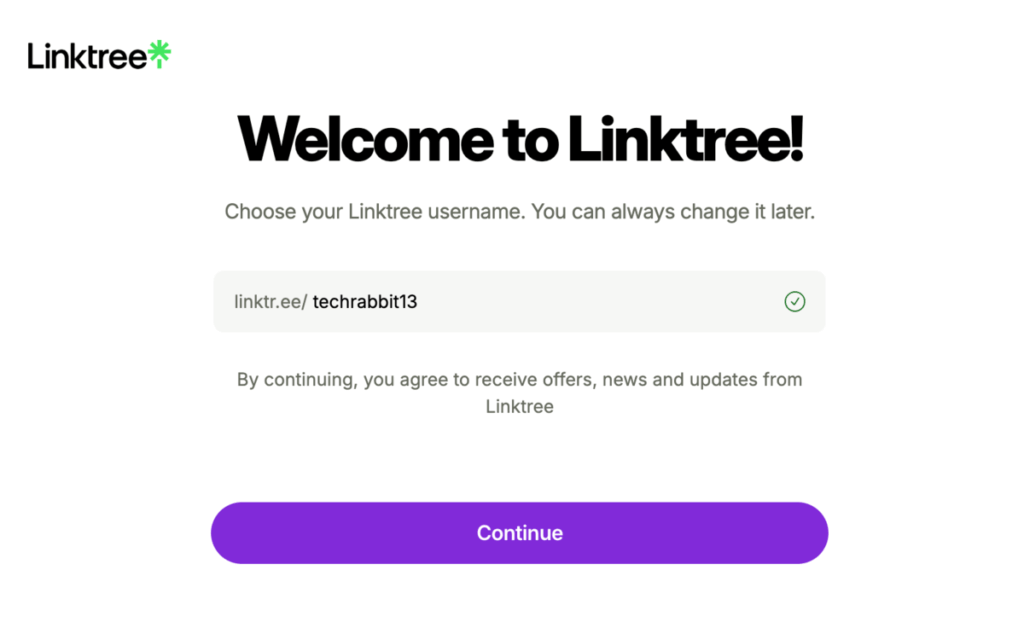
▼接下來可以選擇你使用 Linktree 的原因,可選擇創作者、商務人士、個人,看自已的用途設定囉。
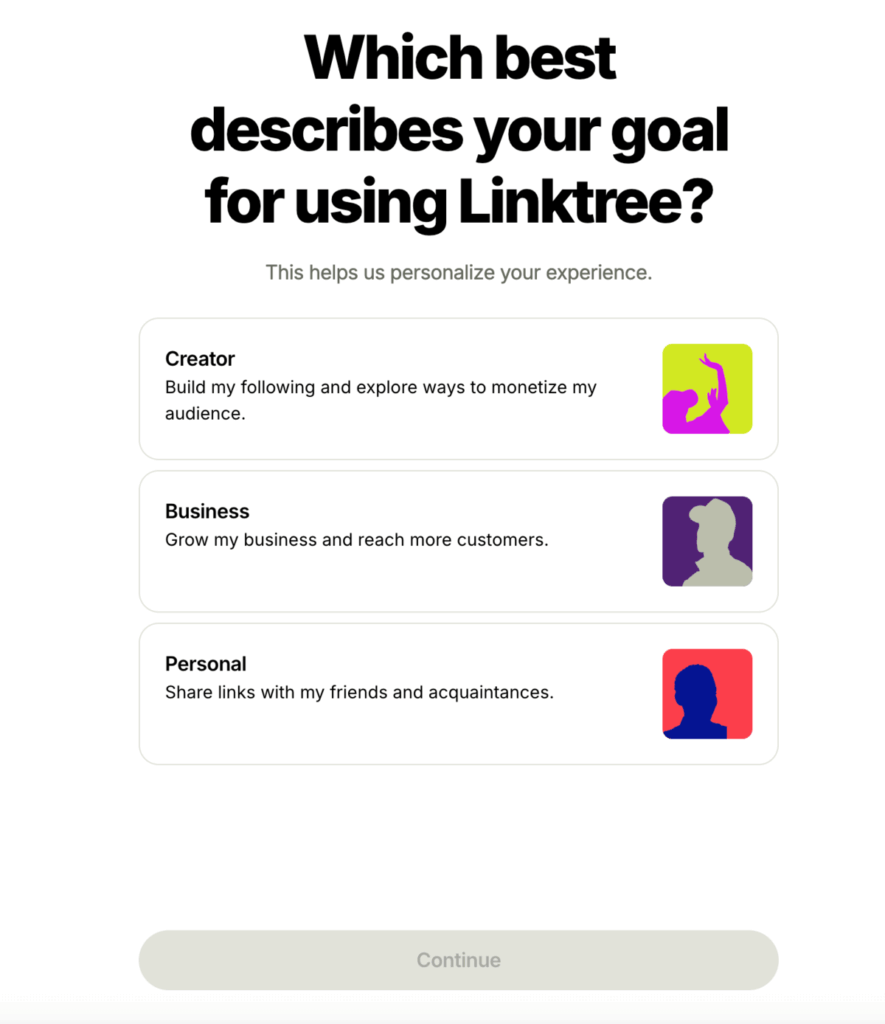
▼接下來會需要設定你個人使用 Linktree 的獲利方式,依樣依照自己個人情況選擇。
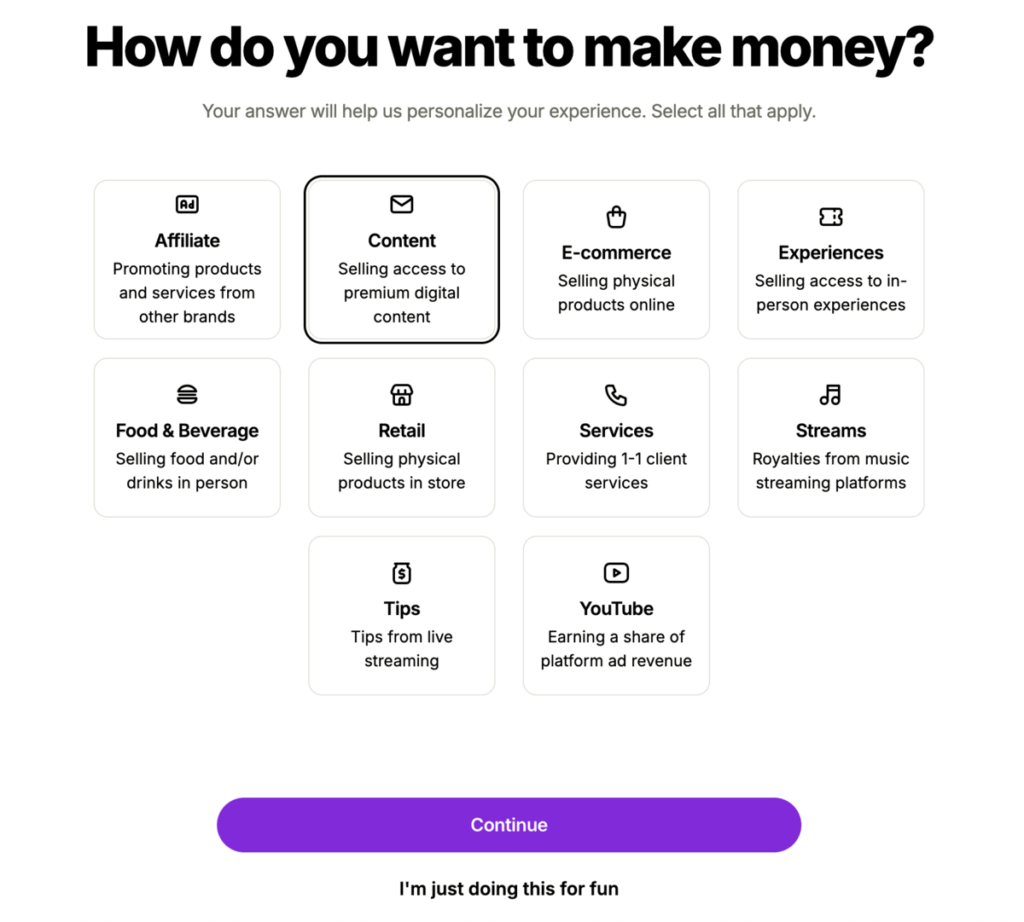
▼接下來這個步驟就非常重要啦,就是替你的 Linktree 多連結頁面選擇版片,不過這個一樣可以到後台再設置。不過你可以直接在這裡選擇版面,直接設定比較快。
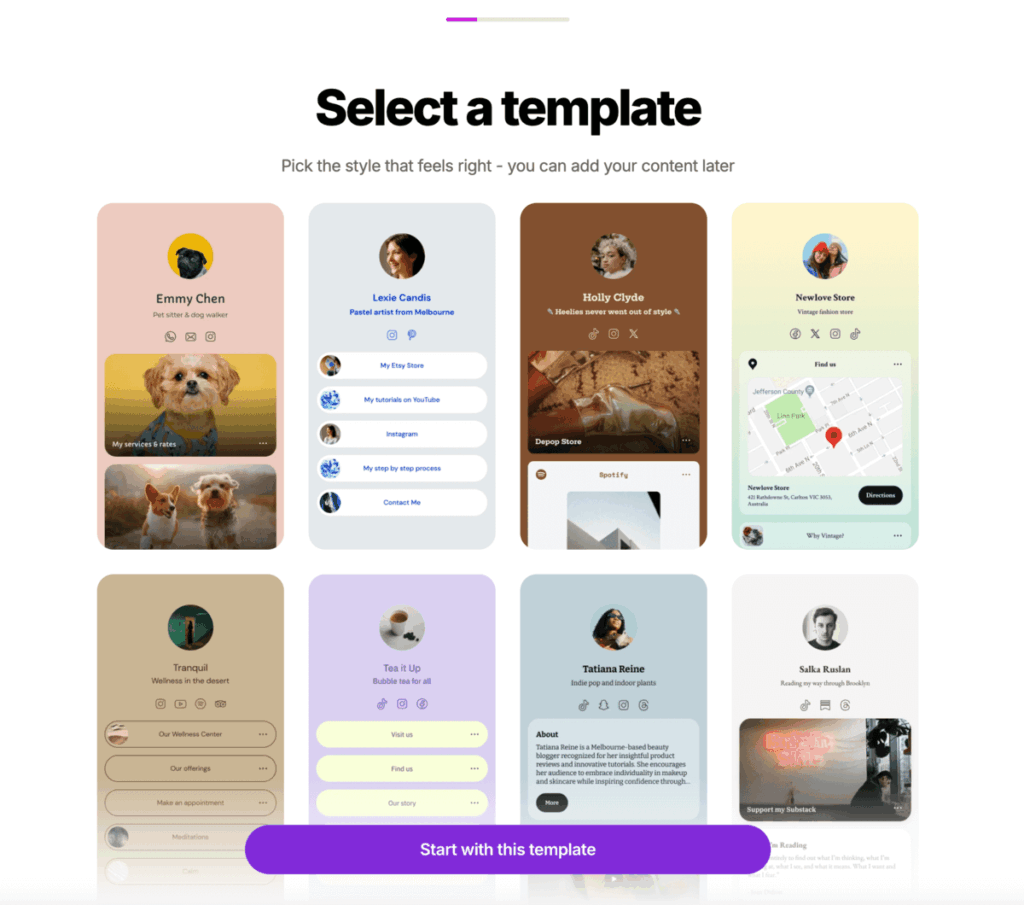
▼再來就是選擇你要放置多連結的社交網站平台啦,常用的有 IG、Youtube、個人網站、X、抖音等等,根據自己的情況設置即可。
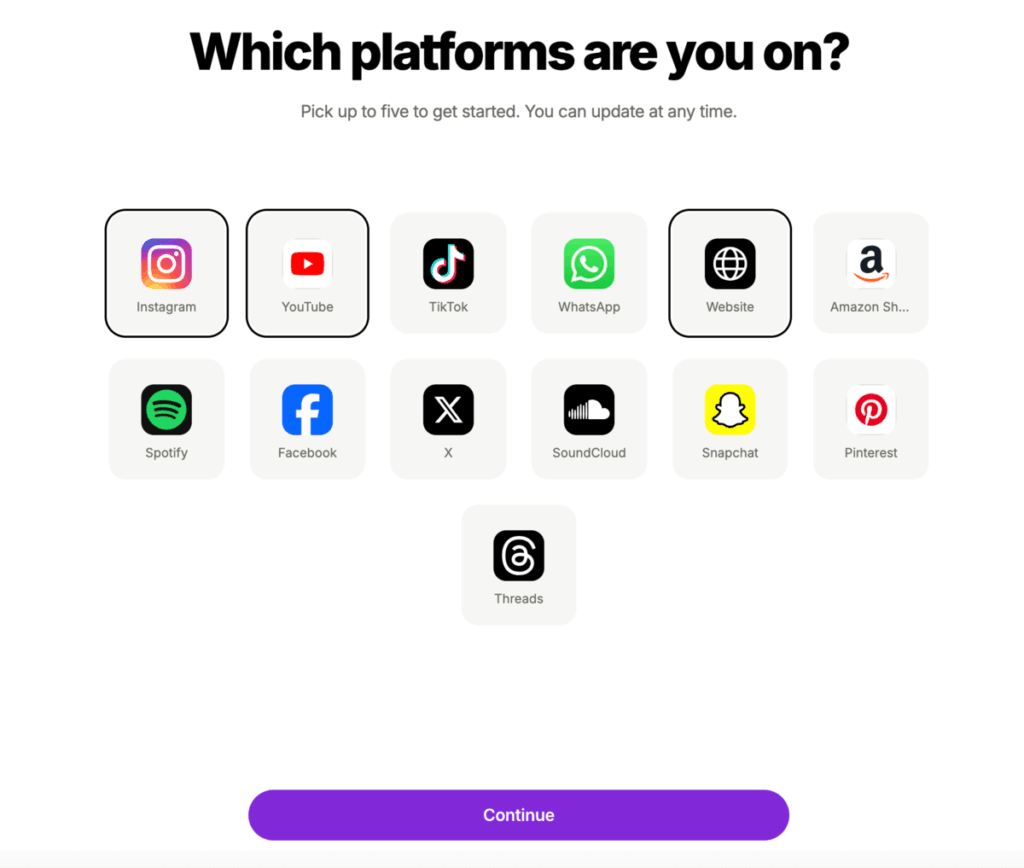
▼再來就是填寫自己各個社交網站的連結啦!
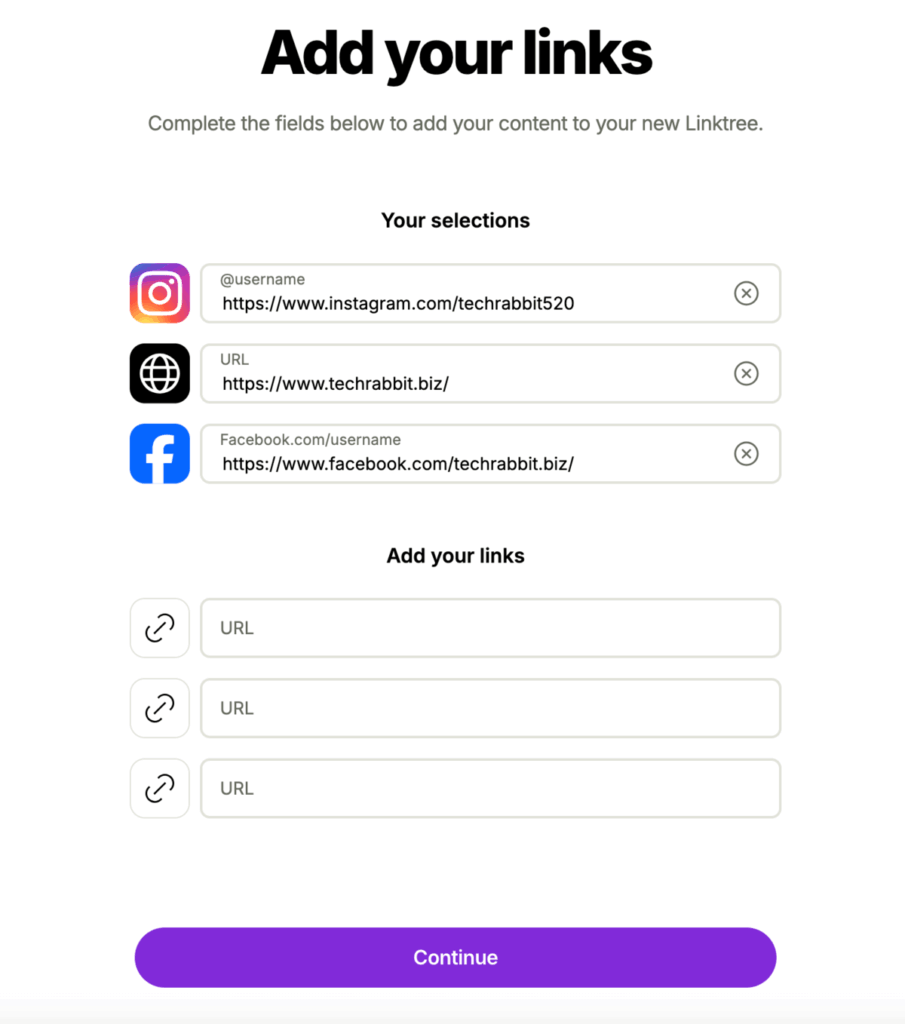
▼最後是新增自己 Linktree 多連結頁面的簡單介紹,包括檔案名稱跟檔案介紹,這會顯示在 Linktree 連結頁面的最上方。
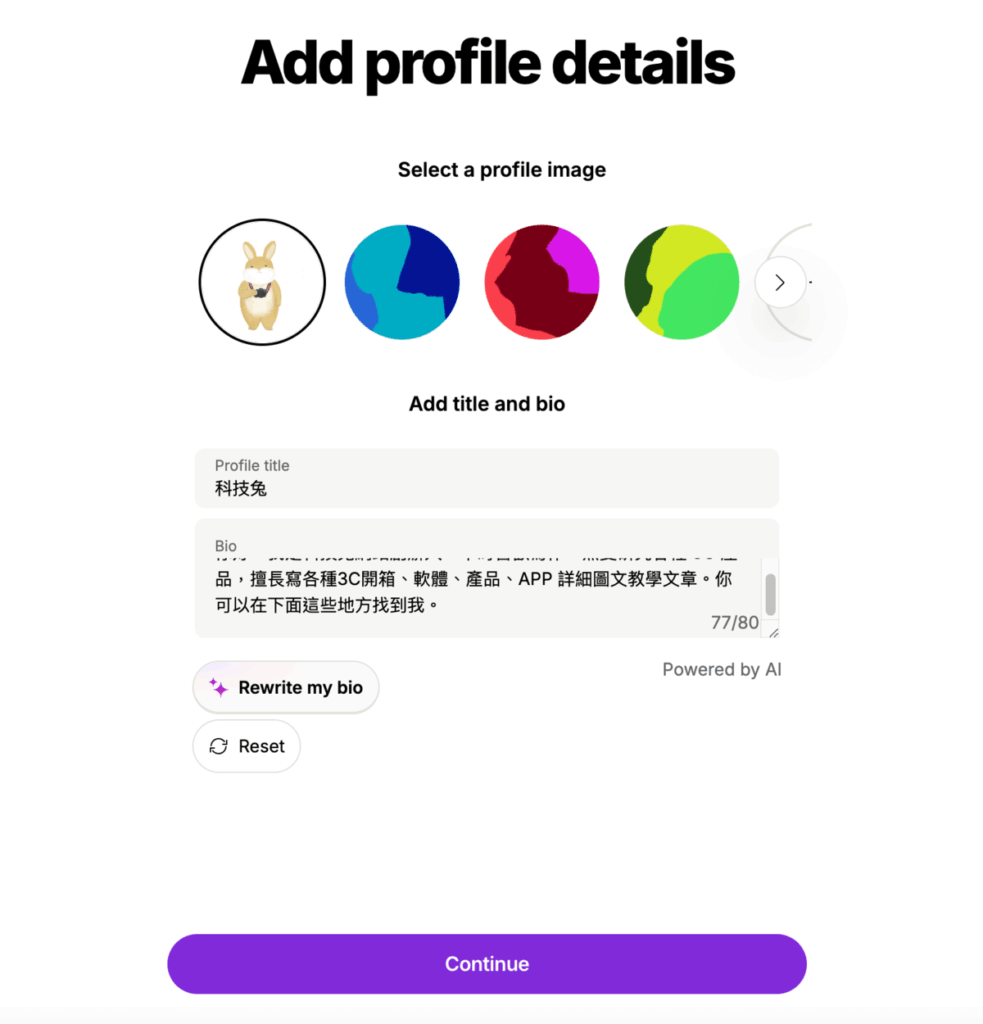
▼接著你可以看到自己 Linktree 多連結頁面的預覽,確定沒問題繼續往下設定即可。
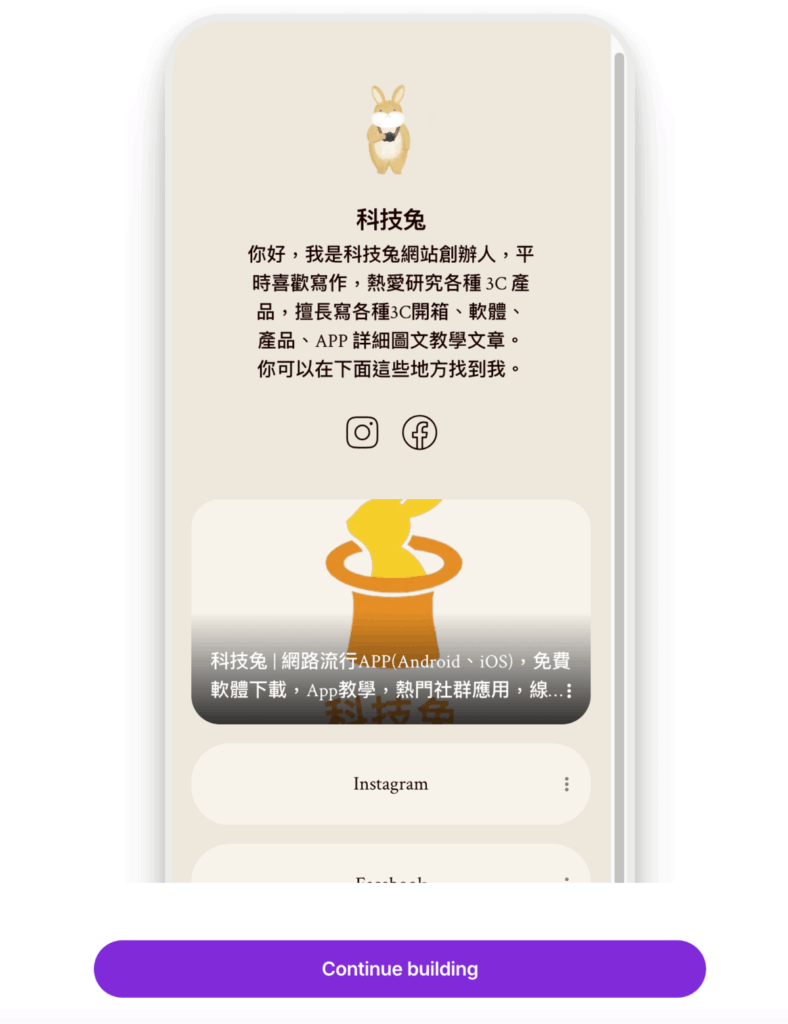
▼全部設定好之後,Linktree 會引導你進入它的後台,後台有不少功能,免費版本可以設定無限多個連結,對於一般人來說,免費版 Linktree 應該夠用了。
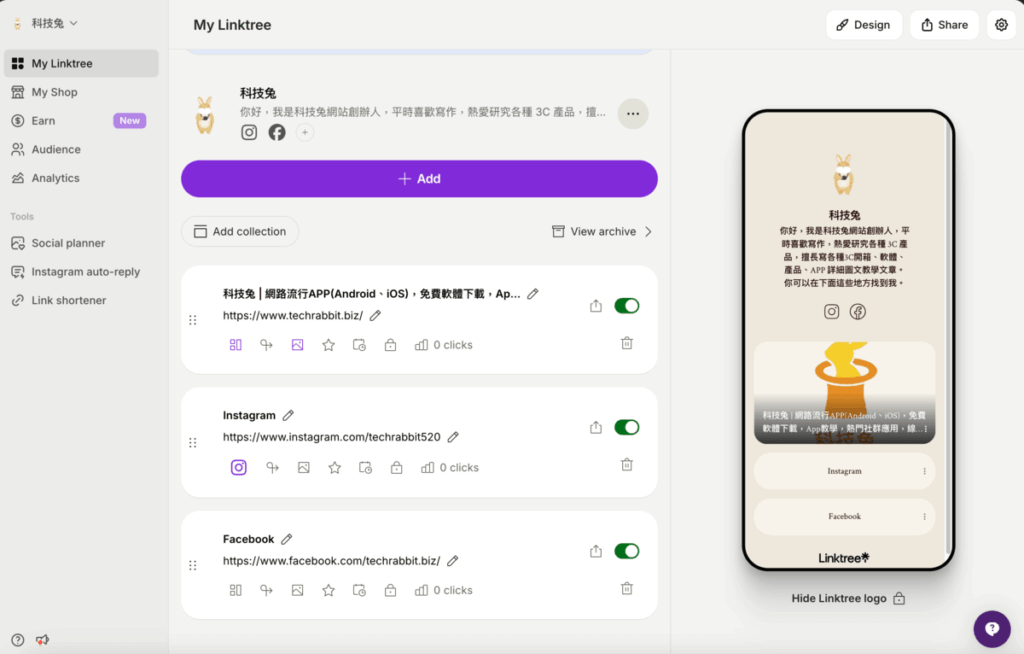
▼Linktree 很棒的一點是,它還可以替你的各種連結進行分類,例如:官方網站、社群連結等等,這個功能我自己覺得是非常棒就是了。可以清楚的替連結分類,讓訪客可以一目瞭然。
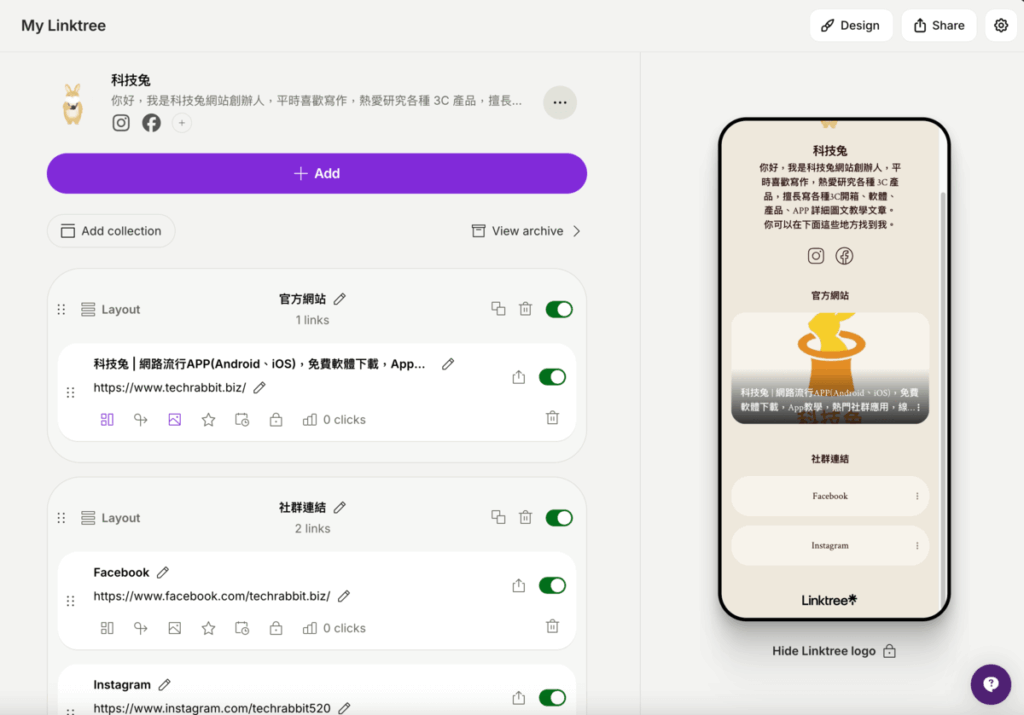
▼如果一開始設定的版面你不喜歡,點擊右上角「Design」可以重新設定唷!!不過有些是需要付費的。
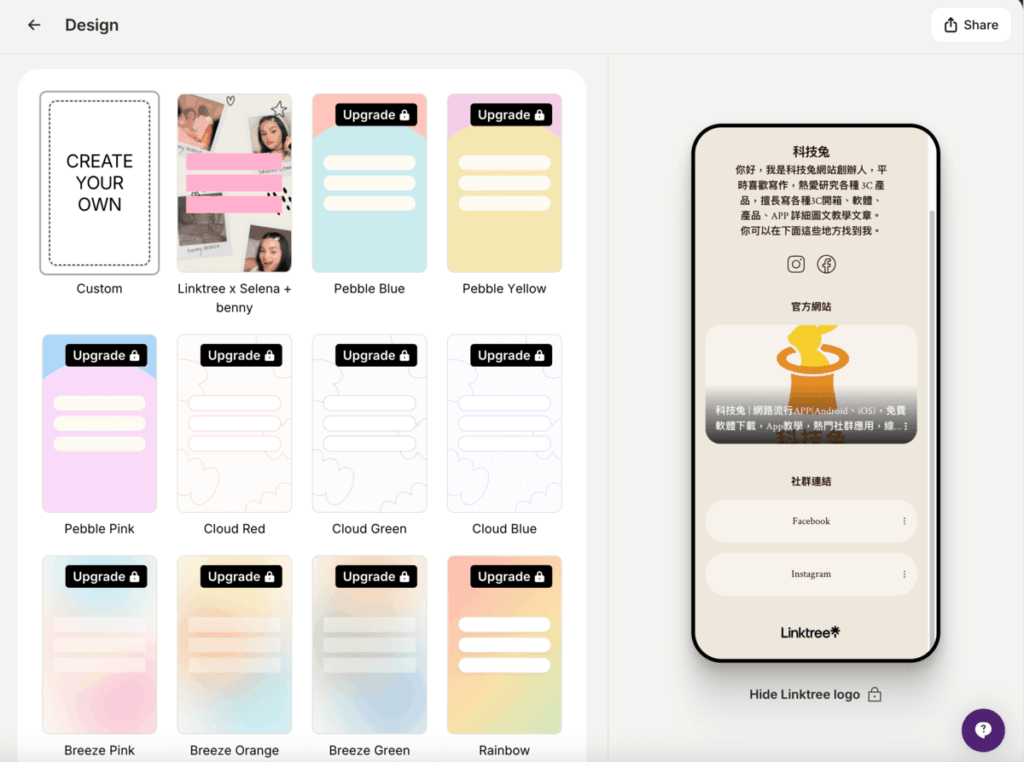
▼最後可以再來看看 Linktree 的各種付費方案。其實我覺得 Linktree 免費版對於多數人來講已經夠用了,當然如果你想要更多功能,其實 Linktree 也不貴,可以參考:Linktree 付費方案。
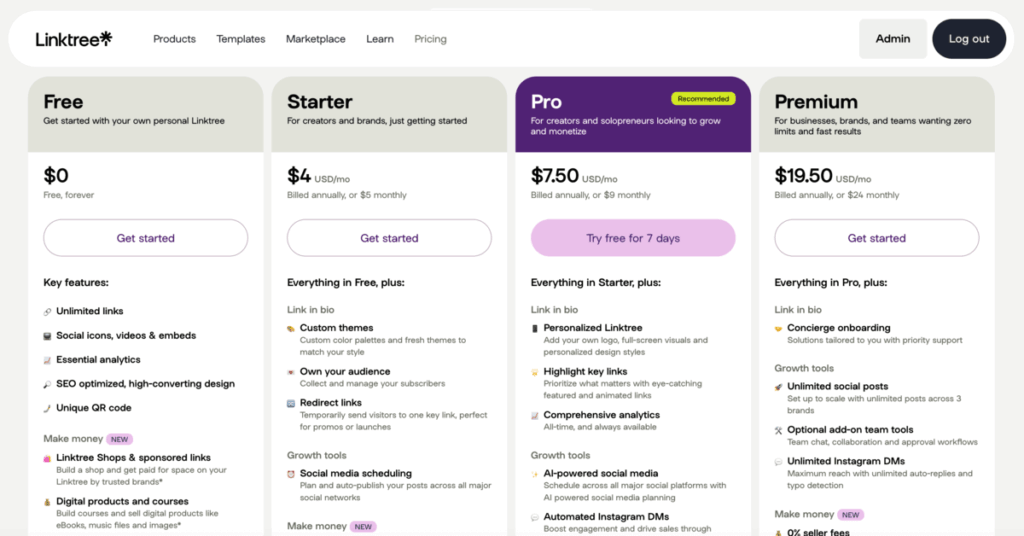
Linktree 應該是最多人使用的多連結服務工具啦,我自己用過之後也是相當滿意。其實先前還有介紹過其它多連結工具,有興趣的人可以互相比較用用看:
總結
用過 Linktree 之後,我個人自己是滿喜歡的,免費版的 Linktree 對於多數人來講已經夠用,免費的版面也給的相當漂亮,而且還能替連結進行分類,我自己是相當推薦 Linktree 就是了,有需要的人可以用用看。